Cách sử dụng TV của bạn làm màn hình mở rộng mà không cần truyền
Trong hầu hết các trường hợp, khi họ muốn sử dụng TV như một màn hình mở rộng, mọi người sẽ chạy một cáp HDMI dài từ máy tính của họ đến TV. Đó là giải pháp dễ dàng nhất, nhưng ai lại muốn chạy cáp xuyên phòng khi có rất nhiều giải pháp để thực hiện điều này không dây?
Có thể bạn đang nghĩ rằng truyền bằng thiết bị Chromecast là giải pháp duy nhất hoặc được ưu tiên nhất ở đây. Nhưng điều đó không hoàn toàn đúng. Và nếu bạn không sở hữu thiết bị Chromecast, bạn không gặp may.
Trong bài viết này, bạn sẽ tìm hiểu về bốn cách khác để có thể sử dụng TV làm màn hình mà không cần truyền bằng Chromecast.
Nội dung bài viết
Sử dụng HDMI không dây
Một trong những cách đơn giản nhất để sử dụng TV làm màn hình mở rộng, bất kể màn hình ở trong phòng bao xa, là sử dụng bộ thu và phát không dây.
Bạn có thể cắm thiết bị nhỏ này vào cổng HDMI của máy tính và thiết bị kia vào cổng HDMI của TV.
Bộ phát (trên máy tính của bạn) gửi tín hiệu video và âm thanh đến bộ thu (trên TV của bạn) qua tín hiệu không dây 5 GHz. Tần số này làm giảm nguy cơ nhiễu từ các thiết bị không dây khác trong nhà.

Hầu hết các thiết bị này đều tương thích với cả máy tính Windows và Mac, đồng thời hỗ trợ phát trực tuyến âm thanh và video độ nét cao.
Tuy nhiên, những thiết bị này không hề rẻ. Hầu hết trong số chúng có giá trên 100 đô la, cao gấp đôi so với thiết bị Google Chromecast. Như đã nói, việc thiết lập dễ dàng và nhanh chóng hơn nhiều và không yêu cầu bất kỳ thiết lập Wi-Fi phức tạp nào để nó hoạt động.
Mua TV thông minh
Một trong những giải pháp dễ nhất, nhưng có lẽ là đắt nhất, để có một màn hình mở rộng không dây, là mua một chiếc TV thông minh.
Mặc dù TV thông minh có vẻ đắt tiền trên bề mặt, nhưng hãy xem xét tất cả các thiết bị mà bạn không phải mua nếu mua.

- Gậy phát trực tuyến không dây
- Bộ điều hợp HDMI không dây
- Dây và bộ điều hợp để kết nối với kết nối internet
Smart TV đi kèm với mọi thứ bạn cần để kết nối với mạng WiFi của mình. Sau khi kết nối, bạn sẽ thấy rằng bạn cũng có thể kết nối không dây với các TV này mà không cần bất kỳ phần cứng bổ sung nào.
Điều này là nhờ công nghệ Miracast được tích hợp trực tiếp trên những chiếc TV này và có sẵn theo mặc định trên các thiết bị Windows và Android.
Sử dụng công nghệ này rất dễ dàng. Trên PC chạy Windows 10 của bạn, chỉ cần chọn Trung tâm Hành động (biểu tượng thông báo) ở phía bên phải của thanh tác vụ. Lựa chọn Dự án trong menu bật lên.
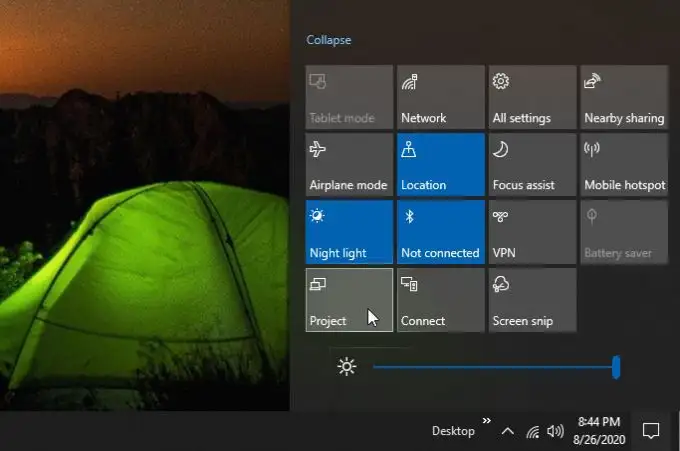
Trong cửa sổ tiếp theo, hãy chọn Kết nối với màn hình không dây. Tiếp theo, bạn sẽ thấy danh sách các thiết bị khả dụng không dây. Bạn sẽ thấy bất kỳ TV thông minh nào của mình hiển thị trong danh sách này.
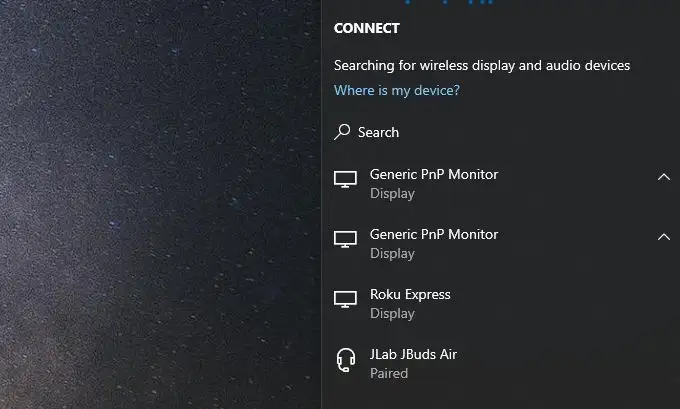
Chỉ cần chọn màn hình hoặc màn hình đó và PC chạy Windows 10 của bạn sẽ sử dụng Smart TV đó làm màn hình mở rộng.
Từ Samsung Android, bạn có thể sử dụng Góc nhìn thông minh ứng dụng để kết nối với màn hình hỗ trợ Miracast. Trên các Android không phải của Samsung, bạn có thể vuốt xuống bằng hai ngón tay và chọn Diễn viên màn hình cái nút.
Nếu bạn sở hữu thiết bị Apple, bạn có thể biết rằng Miracast không phải là một tùy chọn. Nếu đúng như vậy, bạn vẫn có thể sử dụng giải pháp Smart TV bằng cách mua thiết bị phát trực tuyến Apple TV kết hợp với TV không phải Smart TV ít tốn kém hơn.
Sử dụng Roku hoặc Amazon Fire Stick
Chromecast không phải là giải pháp truyền duy nhất để sử dụng TV làm màn hình. Có các thiết bị phát trực tuyến cạnh tranh trên thị trường tương thích với công nghệ Miracast.
Hai thiết bị phát trực tuyến hàng đầu với công nghệ truyền này là Roku TV và Amazon Fire Stick.

Các thiết bị phát trực tuyến Ruku cung cấp cho bạn nhiều thứ hơn chỉ là khả năng chuyển đổi TV thành một màn hình mở rộng. Nó cũng cho phép bạn truy cập vào nhiều nội dung và gần như tất cả các tài khoản phát trực tuyến điển hình của bạn như Netflix, Amazon Prime và Hulu.
Để thiết lập thiết bị Roku, bạn chỉ cần cắm thiết bị vào cổng HDMI trên TV của mình thông qua cáp HDMI đi kèm. Nó đi kèm với một điều khiển từ xa để bạn có thể cảm thấy như đang lướt qua các kênh như đăng ký cáp thông thường.
Amazon Fire Stick hoạt động theo cùng một cách. Thiết bị hỗ trợ Alexa này cho phép bạn xem Netflix, YouTube, Prime Video và tất nhiên là sử dụng các ứng dụng và kỹ năng của Alexa.

Amazon Fire Stick không yêu cầu cáp HDMI vì bạn cắm que trực tiếp vào cổng HDMI của TV.
Quan trọng nhất, Amazon Fire Stick cho phép bạn sử dụng công nghệ Miracast để chiếu màn hình mở rộng từ PC chạy Windows 10 hoặc thiết bị Android của bạn.
Để sử dụng TV làm màn hình bằng một trong hai thiết bị này, hãy sử dụng phương pháp tương tự như trên để kết nối với Smart TV. Chỉ cần chọn thiết bị Roku hoặc Amazon Fire Stick từ danh sách các thiết bị không dây có sẵn.
Sử dụng máy tính xách tay & Miracast
Nếu bạn không muốn mua bất kỳ thiết bị mới nào nhưng lại có một máy tính xách tay hoặc máy tính để bàn dự phòng để sử dụng, bạn vẫn có thể sử dụng TV của mình như một màn hình mở rộng mà không cần truyền.
Để sử dụng kỹ thuật này, bạn sẽ cần từng thứ sau:
- Máy tính xách tay hoặc máy tính để bàn thứ hai
- Cáp HDMI được kết nối từ máy tính Windows 10 của bạn với cổng HDMI TV
- Các bản cập nhật Windows mới nhất đã được cài đặt
Việc mở rộng màn hình PC của bạn với TV dưới dạng màn hình mở rộng chỉ mất một vài bước đơn giản.
- Bật nguồn máy tính xách tay hoặc máy tính để bàn thứ hai và đảm bảo rằng nó được kết nối với TV làm màn hình riêng.
- Chọn Trung tâm hành động trên TV chính của bạn, chọn Dự ánvà chọn máy tính xách tay hoặc máy tính để bàn thứ hai.
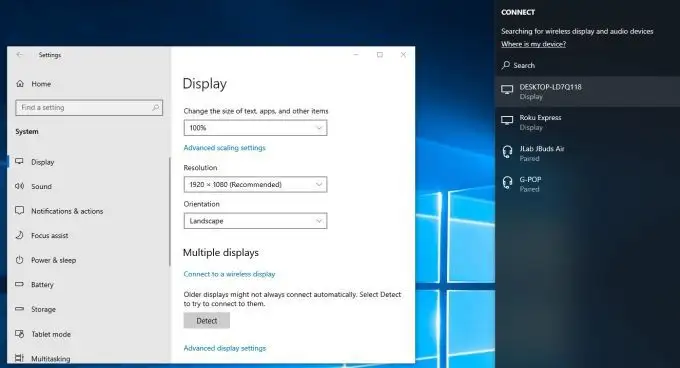
- Sau khi kết nối, bạn có thể điều chỉnh cài đặt hiển thị cho màn hình mở rộng bổ sung đó.
Bạn sẽ nhận thấy rằng chỉ trong ba bước đơn giản, bạn có thể sử dụng TV như một màn hình mở rộng. Cách tiếp cận này không yêu cầu mua bất kỳ TV thông minh hoặc thiết bị phát trực tuyến nào. Và chắc chắn không cần thiết bị Chromecast.
Cách tiếp cận bạn chọn phụ thuộc vào số tiền bạn phải chi và liệu bạn có muốn các tính năng mở rộng đi kèm khi mua các thiết bị như Smart TV hay các thiết bị phát trực tuyến hay không.

